Aprenda como usar o comando find neste tutorial a partir dos nossos arquivos.
escusado será dizer que todo o bom ambiente de trabalho Linux oferece a capacidade de procurar no seu sistema de ficheiros por ficheiros e pastas. Se o seu ambiente de trabalho predefinido não o fizer — porque este é o Linux-poderá sempre instalar um aplicativo para tornar a pesquisa na sua hierarquia de directórios uma brisa.mas e a linha de comandos?, Se por acaso trabalha frequentemente na linha de comandos ou administra servidores Linux sem GUI, onde se vira quando precisa de localizar um ficheiro? Felizmente, o Linux tem exatamente o que você precisa para localizar os arquivos em questão, incorporados no sistema.
O comando em questão é find. Para tornar a compreensão deste comando ainda mais sedutora, uma vez que você o conheça, você pode começar a trabalhar em seus scripts Bash. Isso não é apenas conveniência, é poder.,
vamos acelerar com o comando find para que você possa assumir o controle de localizar arquivos em seus servidores Linux e desktops, sem a necessidade de uma interface gráfica.
como usar o comando find
quando eu vislumbrei o Linux pela primeira vez, em 1997, eu não entendi bem como o comando find funcionou; portanto, ele nunca pareceu funcionar como eu esperava. Parecia simples; emitir o comando procurar o nome do ficheiro (onde o nome do ficheiro é o nome do ficheiro) e o comando deveria localizar o ficheiro e reportar de volta. Mal sabia eu que havia mais no comando do que isso. Mais.,
Se emitir o comando que o homem encontrar, verá que a sintaxe do comando find é:
find
naturalmente, se não estiver familiarizado com a forma como o homem trabalha, poderá estar confuso ou sobrecarregado com essa sintaxe. Para facilitar a compreensão, vamos simplificar isso. A sintaxe mais básica de um comando basic find seria assim:
find /path option filename
Agora vamos vê-lo no trabalho.
encontrar pelo nome
vamos quebrar esse comando básico para torná-lo o mais claro possível., A estrutura mais simplista do comando find deve incluir um caminho para o ficheiro, uma opção e o nome do próprio ficheiro. Você pode estar pensando: “se eu conheço o caminho para o arquivo, eu já saberia onde encontrá-lo!”. Bem, o caminho para o arquivo pode ser a raiz da sua unidade; então / seria um caminho legítimo. Introduzir isso como seu caminho levaria encontrar mais tempo para processar-porque ele tem que começar do zero-mas se você não tem idéia de onde o arquivo está, você pode começar a partir daí. Em nome da eficiência, é sempre melhor ter pelo menos uma ideia onde começar a procurar.,
O próximo bit do comando é a opção. Tal como acontece com a maioria dos comandos Linux, você tem uma série de opções disponíveis. No entanto, estamos a começar do início, por isso vamos facilitar as coisas. Como estamos a tentar encontrar um ficheiro pelo nome, vamos usar uma de duas opções:
-
name – case sensitive
Iname – case insensível
lembre-se, o Linux é muito particular em relação ao case, por isso se estiver à procura de um ficheiro chamado Linux.odt, o seguinte comando não retornará nenhum resultado.,
find / -name linux.odt
se, no entanto, você fosse alterar o comando usando a opção-iname, o comando find localizaria o seu ficheiro, independentemente do caso. Então o novo comando se parece com:
find / -iname linux.odt
Encontre por tipo
e se você não estiver tão preocupado em Localizar um arquivo pelo nome, mas preferiria localizar todos os arquivos de um determinado tipo?, Algumas das mais comuns descritores de arquivo são:
-
f – arquivo regular
-
d, – directory
-
l – link simbólico
-
c – dispositivos de caractere
-
b – dispositivos de bloco
Agora, suponha que você deseja localizar todos os dispositivos de bloco (um arquivo que se refere a um dispositivo em seu sistema., Com a ajuda da opção de tipo, podemos fazer assim:
find / -type c
O comando acima, o resultado seria bastante um monte de saída (muitas indicando permissão negada), mas poderia incluir uma saída semelhante ao seguinte:
/dev/hidraw6/dev/hidraw5/dev/vboxnetctl/dev/vboxdrvu/dev/vboxdrv/dev/dmmidi2/dev/midi2/dev/kvm
Pronto! Dispositivos de bloqueio.
Podemos usar a mesma opção para nos ajudar a procurar ficheiros de configuração. Por exemplo, você quer localizar todos os arquivos regulares que terminam no.extensão conf., Este comando seria parecido com:
find / -type f -name "*.conf"
o comando acima atravessaria toda a estrutura de pastas para localizar todos os ficheiros regulares que terminam em .conf. Se você sabe que a maioria dos seus arquivos de configuração estão alojados em /etc, Você poderia especificar isso assim:
find /etc -type f -name "*.conf”
o comando acima listaria todos os seus .ficheiros conf de /etc (Figura 1).
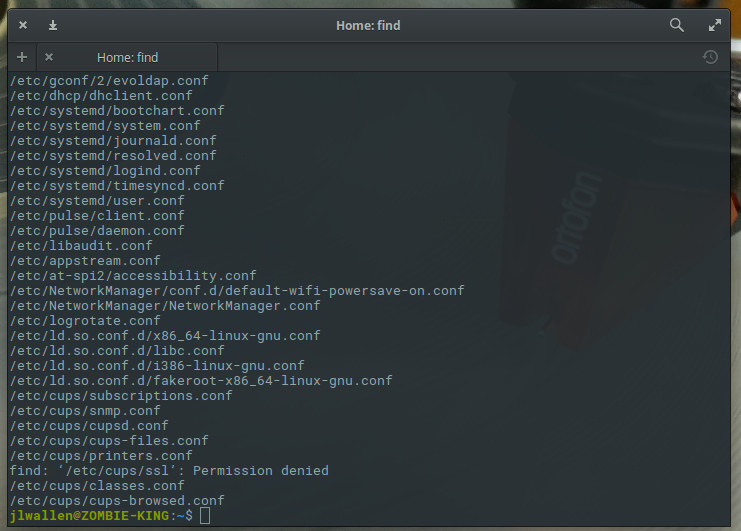
Outcuting results to a file
one really handy trick is to output the results of the search into a file. Quando você sabe que a saída pode ser extensa, ou se você quiser verificar os resultados mais tarde, isso pode ser incrivelmente útil. Para isso, vamos usar o mesmo exemplo que acima e encaminhar os resultados para um arquivo chamado conf_search. Este novo comando pareceria com:
find /etc -type f -name "*.conf” > conf_search
você terá agora um ficheiro (conf_search) que contém todos os resultados do comando find emitido.,
encontrar ficheiros por tamanho
agora chegamos a um momento em que o comando find se torna incrivelmente útil. Tive casos em que computadores ou servidores encontraram os seus discos misteriosamente preenchidos. Para criar rapidamente espaço (ou ajudar a localizar o problema), você pode usar o comando find para localizar arquivos de um determinado tamanho. Digamos, por exemplo, que você quer ir grande e localizar arquivos que são mais de 1000MB. O comando find pode ser emitido, com a ajuda da opção-size, como por exemplo:
find / -size +1000MB
pode ficar surpreendido com o número de ficheiros que aparecem., Com o resultado do comando, você pode vasculhar a estrutura do diretório e liberar espaço ou solução de problemas para descobrir o que está misteriosamente preenchendo sua unidade.
Você pode pesquisar com o seguinte tamanho descrições:
-
c, – bytes
-
k – Kilobytes
-
M – Mb
-
G – Gigabytes
-
b – blocos de 512 bytes
Manter aprendizagem
Nós apenas arranhamos a superfície do comando localizar, mas agora você tem uma compreensão fundamental de como localizar ficheiros na unidade de sistemas Linux., Certifique-se de emitir o homem de comando encontrar para obter um conhecimento mais profundo, mais completo, de como fazer esta ferramenta poderosa funcionar para você.
aprenda mais sobre o Linux através do curso livre “Introdução ao Linux” da Linux Foundation e edX.